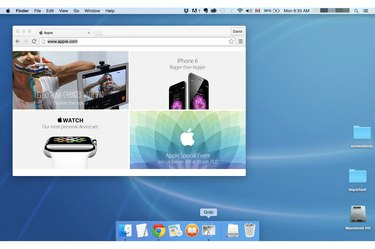
Grab gali padaryti vieno lango arba viso ekrano ekrano kopijas.
Vaizdo kreditas: Ekrano kopija „Apple“ sutikimu.
Kiekvienas, turintis „Mac“ kompiuterį, gali daryti ekrano kopijas be jokios papildomos programinės įrangos. Naudodami Screen Capture klaviatūros komandas, Grap programėlę ir net Preview, Apple vartotojai gali daryti viso ekrano, ekrano dalies arba konkrečių langų ekrano kopijas. Atminkite, kad kai kurios programos, pvz., DVD grotuvas ar kai kurie vaizdo žaidimai, gali nepalaikyti ekrano kopijų naudojant bet kurią iš šių paslaugų.
Ekrano fiksavimo klaviatūros komandų naudojimas

Užfiksuokite lango dalį naudodami „Shift-Command-4“.
Vaizdo kreditas: Ekrano kopija „Apple“ sutikimu.
Yra du būdai, kaip padaryti „Mac“ kompiuterio ekrano kopiją naudojant klaviatūros komandas. Ekrano kopijos išsaugomos kaip PNG vaizdai darbalaukyje su pavadinimu „Ekrano kopija“, po kurio nurodoma data ir laikas.
Dienos vaizdo įrašas
Norėdami nufotografuoti visą ekraną, paspauskite „Shift-Command-3“.
Norėdami padaryti ekrano dalies ekrano kopiją, paspauskite „Shift-Command-4“. Tai paverčia žymeklį kryželiu. Perkelkite kryželį į vieną norimos užfiksuoti srities kampą, pvz., vaizdą, meniu ar programos langą. Laikykite kairįjį pelės mygtuką ir vilkite skersinį, kad pasirinktumėte sritį. Kai atleidžiate pelės mygtuką, paryškinta sritis užfiksuojama. Paspaudus klavišą „Escape“ prieš atleidžiant pelės mygtuką, procesas atšaukiamas.
Ekrano fiksavimo failo formato keitimas

Norėdami pakeisti ekrano kopijos vaizdo formatą, naudokite terminalą.
Vaizdo kreditas: Ekrano kopija „Apple“ sutikimu.
Pagal numatytuosius nustatymus ekrano kopijos išsaugomos PNG formatu OS X Yosemite. Jei norite tai pakeisti į kitą vaizdo formatą, galite tai padaryti terminalo programoje. Kiti palaikomi vaizdo formatai yra JPG, TIFF ir PDF. Paleiskite terminalą, esantį aplanke Applications' Utilities. Terminalo lange įveskite šią komandą naudodami „jpg“, „pdf“, „tiff“ arba „png“ kaip paskutinį komandos žodį:
pagal numatytuosius nustatymus rašyti com.apple.screencapture tipo jpg
Pakeiskite „jpg“ pasirinktu vaizdo formatu.
Grab naudojimas norint paimti TIFF
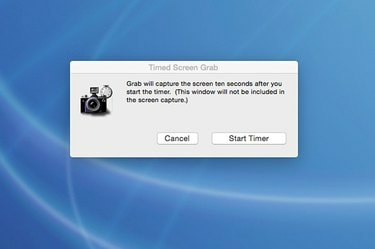
Grab gali duoti 10 sekundžių delsą prieš darant ekrano kopiją.
Vaizdo kreditas: Ekrano kopija „Apple“ sutikimu.
Paleiskite programą Grab, esančią aplanke Applications Utilities. Kai ji bus atidaryta, galite bet kada pasiekti Grab programą iš doko. Kai būsite pasiruošę daryti ekrano kopiją, spustelėkite Grab meniu „Užfiksuoti“. Ten esančios parinktys leidžia nufotografuoti visą ekraną arba pasirinkti konkrečią sritį taip, kaip tai darytumėte naudodami ekrano kopijos klaviatūros komandas. Be to, galite nufotografuoti konkretų langą, o tai neleis jums bandyti iškelti kryželio tiesiai virš lango kraštų. Ketvirtoji parinktis yra „Timed Screen“ ekrano kopija, kuri suteikia 10 sekundžių prieš fotografuojant.
Kai užfiksuojate ekrano kopiją naudodami Grab, vaizdas automatiškai neišsaugomas. Vietoj to jis atidaro vaizdą naujame lange, kurį galėsite išsaugoti kaip TIFF failą. Grab nepalaiko kitų vaizdo formatų.
Peržiūros naudojimas norint užfiksuoti ekrano kopijas

Padarykite ekrano kopijas iš peržiūros meniu Failas.
Vaizdo kreditas: Ekrano kopija „Apple“ sutikimu.
„Apple“ programa „Preview“ turi tokias pačias ekrano fiksavimo parinktis kaip ir „Grab“ programėlė, su viena nedidele išimtimi. Kai padarote viso ekrano ekrano kopiją, ji visada pateikia 10 sekundžių atgalinę atskaitą. Vienas iš „Preview“ pranašumų, palyginti su „Grab“, yra tas, kad prieš išsaugodami vaizdą galite naudoti peržiūros redagavimo funkcijas. Antrasis pranašumas yra tas, kad peržiūra neapsiriboja TIFF vaizdais: galite išsaugoti ekrano kopijas kaip PNG, JPG ir PDF failus. Norėdami daryti ekrano kopijas naudodami peržiūrą, spustelėkite Peržiūros meniu „Failas“, pasirinkite „Padaryti ekrano kopiją“ ir pasirinkite vieną iš trijų ekrano kopijų parinkčių.




